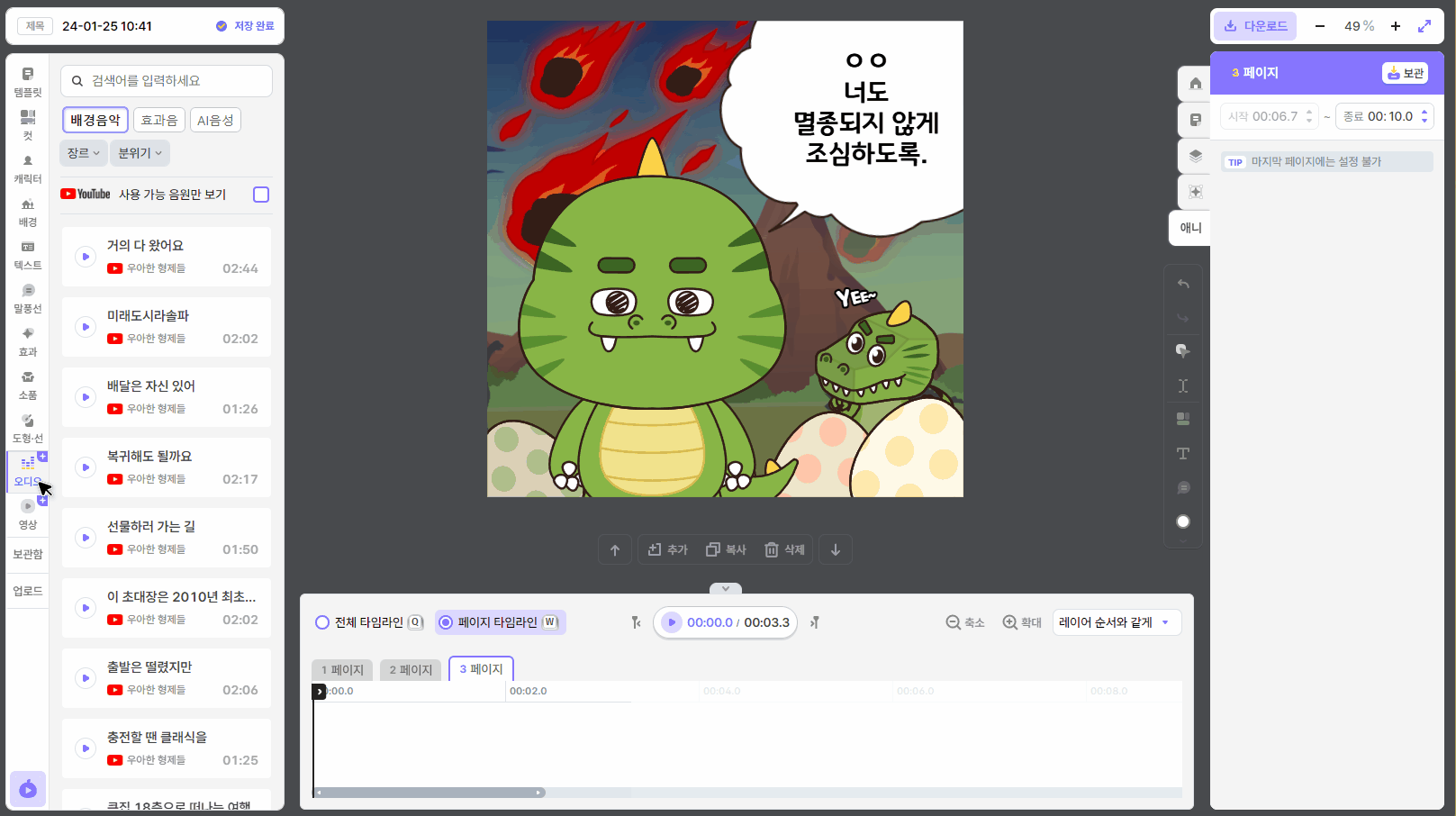- 홈
- AI음성 설정하기
AI음성 설정하기
망고툰에서는 다양한 연령, 성별, 언어의 AI음성 서비스(AI성우)를 지원하고 있습니다.
읽는 속도 뿐 아니라 음높이, 감정과 볼륨까지 조절할 수 있으며
문자를 읽게 하는 방법은 화면에 보이는 텍스트를 읽는 방법과,
화면에 보이지 않는 텍스트를 읽게 하는 방법 두 가지가 있습니다.
화면에 보이는 텍스트 읽기
화면에 표시되는 텍스트를 그대로 읽어 주는 기능입니다.
인물의 대사나 화면상에 표시되는 내레이션 등을 읽을 때 사용할 수 있습니다.
에디터 화면에서 원하는 텍스트를 선택하신 후, 우측 도구창의 '애니' 탭에서 '애니메이션 사용'을 클릭하여
ON으로 바꿔 주시면 타임라인에 텍스트 클립이 생성됩니다.
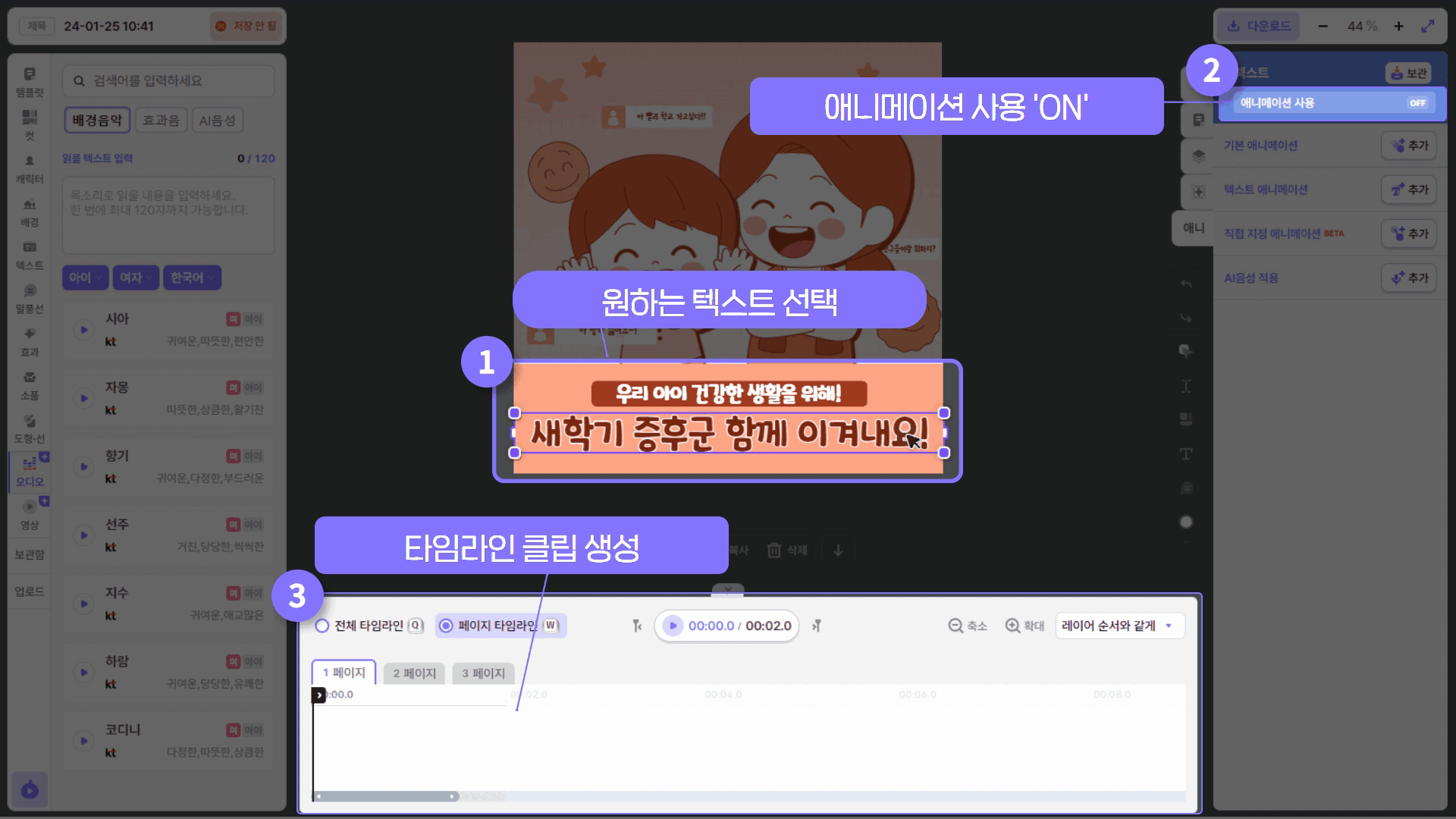
오른쪽 도구창의 'AI음성 적용' 을 클릭하고, 왼쪽 도구창에서 연령, 성별, 언어 필터를 적용해 목소리를 골라 주세요
목소리를 들어 보며 읽는 속도와 음 높이, 감정, 볼륨을 조정해주시고 '타임라인에 추가' 버튼을 눌러
타임라인에 클립을 추가해 주시면 됩니다.
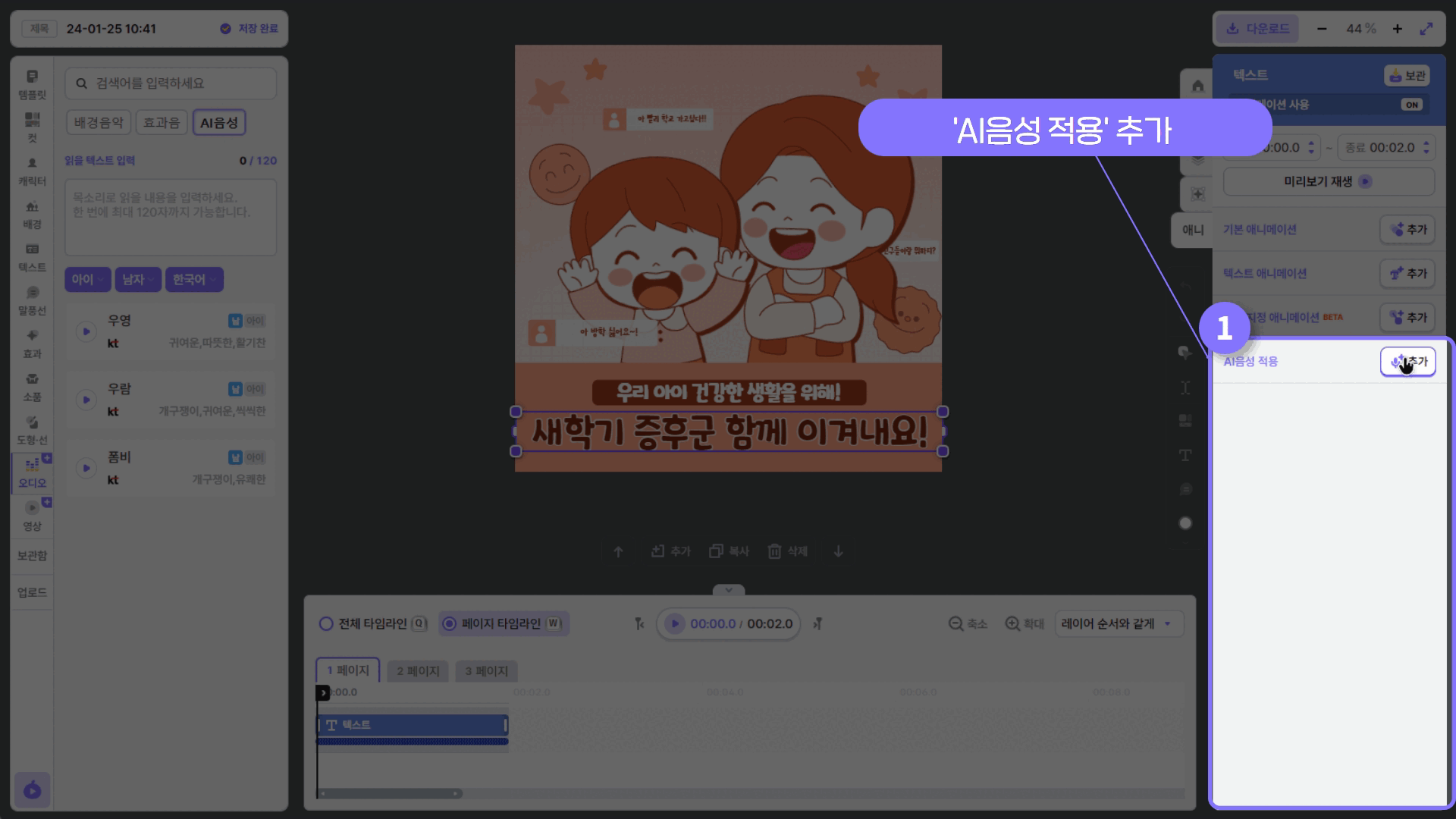
화면에 보이지 않는 텍스트 읽기
화면에 표시되지 않는 텍스트를 읽게 하는 것으로, 망고보드의 '문자음성변환 -> 직접 입력 텍스트' 와 유사한 기능입니다.
내레이션 등을 녹음하실 때 유용하게 사용하실 수 있습니다.
삽입을 원하는 페이지를 선택하신 후, 우측 도구창에서 '오디오' -> 'AI음성' 을 선택해 주세요
'읽을 텍스트' 에 목소리로 읽을 내용을 입력해 주시고 (최대 120자까지 가능)
아래에서 연령, 성별, 언어 필터를 사용하여 원하는 목소리를 선택해 주세요
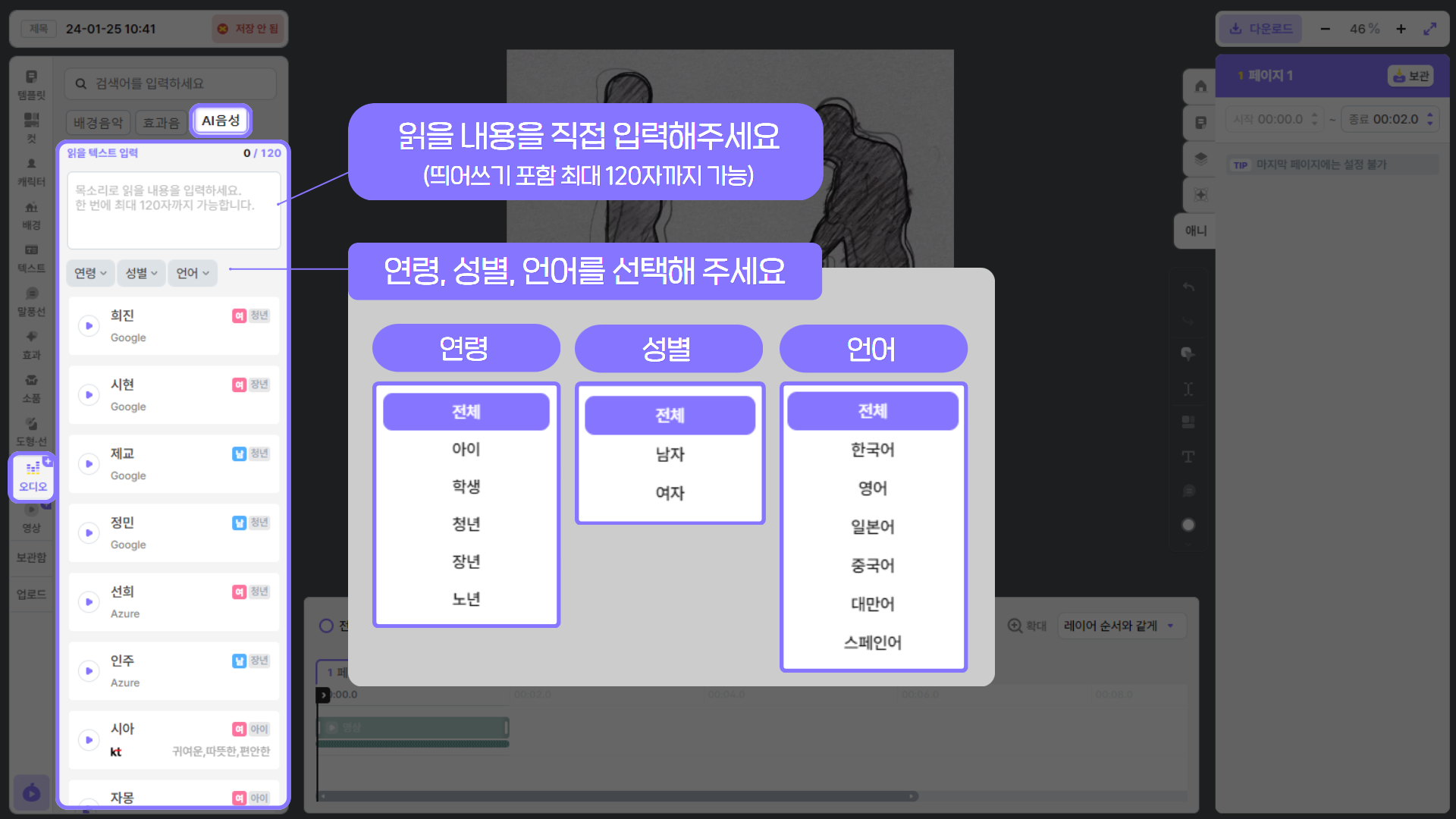
추가하고자 하는 목소리의 재생버튼을 클릭하면 읽은 속도, 음높이, 볼륨 등을 세부적으로 설정하신 후,
'타임라인에 추가' 버튼을 눌러 타임라인에 음성을 추가해 주시면 됩니다.